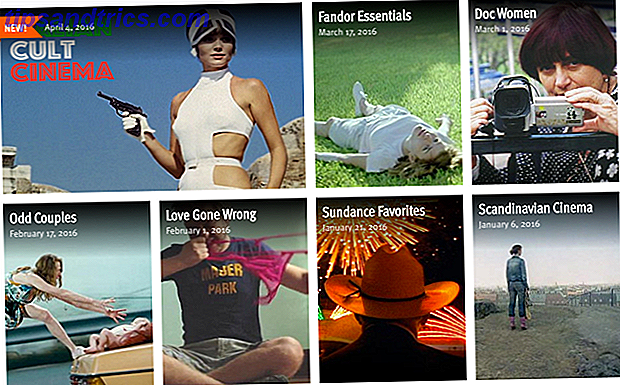Hvornår var sidste gang du sikkerhedskopierede dine computerfiler 5 Grundlæggende sikkerhedskopieringsfejl Hver Windows-bruger skal vide 5 grundlæggende sikkerhedskopieringsfejl Hver Windows-bruger skal vide Vi tåler aldrig at minde dig om at lave sikkerhedskopier og holde dine data sikre. Hvis du spekulerer på, hvor ofte, og hvor du skal sikkerhedskopiere dine filer, har vi ligefrem svar. Læs mere ? Hvis svaret ikke er mindst "I går", skal du muligvis genoverveje, hvor sikker dine data rent faktisk er.
Her er sagen: Computerens harddisk vil i sidste ende svigte, og når det gøres, vil dataene på det være væk. Hvis du ikke har støttet noget af det, så vil alt - inklusive alle de arbejdsdokumenter og personlige billeder, du kigger - være væk for evigt.
Hvis dine data er sikkerhedskopieret, vil en sådan fejl kun være en mindre ulejlighed, da du gendanner dine data til en ny maskine. Windows Sikkerhedskopierings- og gendannelsesguide Windows Sikkerhedskopierings- og gendannelsesguiden er opstået. Medmindre du er villig til at miste dine data, har du brug for en god Windows backup rutine. Vi viser dig, hvordan du laver sikkerhedskopier og gendanner dem. Læs mere . Faktisk er det ikke svært at sikkerhedskopiere disse dage! Alt du behøver er et godt datadrev. Men hvordan vælger du den rigtige til at købe? Lad os se.
Lokal fysisk opbevaring
Når man leder efter en backup-løsning, vil de fleste automatisk blive gravide mod eksterne harddiske, der ofte eksplicit mærkes som backupdrev. Og for de fleste brugere er dette den bedste vej at gå.
Størrelse og hastighed
For regelmæssige sikkerhedskopier (som kører hver time, dagligt eller ugentligt), skal din hovedprioritet være et drev, der er noget større end kapaciteten på din computers interne drev. Dette gør det muligt at gemme flere kopier af hver fil, hvilket er godt, hvis nogle filer bliver beskadiget.
I betragtning af de faldende priser på højkapacitetsdrev, er der ingen grund til at afregne for noget lille, medmindre du er på de strengeste af budgetter. WD My Passport og Seagate Backup Plus drev med en to terabyte kapacitetsomkostninger på under $ 90 i disse dage.

Hastighed er ikke alt for vigtigt i denne sammenhæng. Sikkerhedskopier er inkrementale: Den første sikkerhedskopi vil oprette kopier af hver fil på dit drev, men efterfølgende sikkerhedskopieringer gemmer kun de, der siden er blevet ændret. Som sådan, medmindre du arbejder med meget store filer dagligt, er mængden af data, der sikkerhedskopieres til enhver tid, lille.
For at være klar, er understøttelse til USB 3.0 eller bedre altid god Hvorfor skal du opgradere til USB 3.0 Hvorfor skal du opgradere til USB 3.0 Det har været et stykke tid siden USB 3.0 er blevet inkluderet i bundkort, men nu er vi kommet til det punkt hvor de fleste enheder og computere kommer med de nye og forbedrede porte. Vi ved alle ... Læs mere (forudsat at din pc kan håndtere USB 3.0 eller bedre), men hastigheden på drevet er ikke lige så vigtigt. Af samme årsag er en harddisk i øjeblikket bedre end et solid state-drev. De er tilgængelige i langt større størrelser for meget færre penge.
Ekstra funktioner
Backup-drev kan pakke en række nyttige funktioner. De fleste vil indeholde nogle software, der hjælper med at udføre, styre og kryptere dine sikkerhedskopier, selvom brugen er valgfri. Moderne operativsystemer har deres egne sikkerhedskopieringsværktøjer indbygget, f.eks. Filhistorik på Windows Vidste du, at Windows 8 har en indbygget tidskopiback? Vidste du, at Windows 8 har en indbygget maskine backup? Vi glemmer undertiden med alt fokus på Windows 8s nye "Moderne" interface, men Windows 8 har en række fantastiske desktop forbedringer. En af dem er File History, en indbygget backupfunktion, der fungerer ... Læs mere og Time Machine på Mac 4 Ressourcer til at blive backup-master med Time Machine [Mac] 4 Ressourcer til at blive backup-master med Time Machine [Mac ] Læs mere .
Cloud storage bliver også en almindeligt bundtet ekstra. For eksempel tilbyder en række Seagate-drev 200 GB lagerplads via Microsoft OneDrive i to år.

Alternativet til dette er at gå til den fulde DIY tilgang. Køb eller repurpose et internt drev og læg det i et eksternt kabinet, f.eks. En Icy Box, og sikkerhedskopier derefter manuelt dine filer efter behov. Ikke så elegant, måske, men ikke mindre effektiv.
Holdbarhed og pålidelighed
Pålidelighed er måske den vigtigste faktor ved valg af backup-drev. De fleste drev leveres med en garanti på to til tre år, men en massiv undersøgelse fra cloud backup-selskabet Backblaze fandt, at mere end tre fjerdedele af alle drev vil vare i mindst fire år under tung brug.

Hvis du kigger på et drev til langsigtet opbevaring i stedet for regelmæssige sikkerhedskopier, behøver du ikke bekymre dig om, at drevet har slidt ud. Dette betyder ikke, at det vil vare evigt Harddiske, SSD'er, Flashdrev: Hvor lang tid vil dine lagermedier vare? Harddiske, SSD'er, Flashdrev: Hvor lang tid vil dine lagermedier være sidst? Hvor længe vil harddiske, SSD'er, flashdrev fortsætte med at fungere, og hvor længe vil de gemme dine data, hvis du bruger dem til arkivering? Læs mere, selvfølgelig, men dine data skal være sikre i mange år. Bedste praksis foreslår at holde drevet væk fra ekstreme temperaturer og drev det på hvert år for at bevare drevets integritet.
Pålidelighed er dog svært at bestemme. Vælg et drev baseret på brandets omdømme og læs anmeldelser, før du køber Ignorer disse fem slags online anmeldelser Ignorér disse fem slags online anmeldelser Online anmeldelser kan være en fantastisk måde at afgøre, om noget er værd at betale, men selvom du undgår de risikable anmeldelser, der er masser af andre slags, du bør ignorere. Læs mere .
Network Attached Storage
Hidtil har vi kigget på at forbinde et enkelt eksternt drev til din pc. Hvis du vil sikkerhedskopiere mere end en computer, eller skal have adgang til dine gemte filer på forskellige maskiner, så er der en bedre mulighed.
Network Attached Storage (NAS) er et eksternt drev NAS vs Cloud: Hvilket fjernlager er det rigtige for dig? NAS vs Cloud: Hvilket fjernlager er det rigtige for dig? Network Attached Storage (NAS) strækker linjen mellem en lokal harddisk og cloud storage, og giver dig fordelene ved begge. Læs mere eller kør kabinet, der forbinder til dit netværk via Wi-Fi eller Ethernet. Du skal bare bruge drevets adgangskode til at få adgang til det, og mange systemer omfatter software, som vil håndtere sikkerhedskopier fra to eller flere pc'er.

Derudover har multi-bay NAS-systemer plads til flere harddiske og bruger RAID-teknologi til at beskytte mod hardwarefejl. En fælles konfiguration i forbruger NAS-systemer er RAID 1, der bruger to spejlet drev - hvis man fejler, har du stadig adgang til det fulde indhold på den anden. (Lær mere om RAID her Hvad er RAID-opbevaring og kan jeg bruge det på min hjemme-pc? [Teknologi forklaret] Hvad er RAID-opbevaring og kan jeg bruge det på min hjemme-pc? [Teknologi forklaret] RAID er et akronym for Redundant Array of Uafhængige diske, og det er et centralt element i serverhardware, der sikrer dataintegritet. Det er også bare et fancy ord for to eller flere harddiske tilsluttet ... Læs mere.)
Fjern fysisk opbevaring
Og hvad med andre former for fysisk opbevaring? Hukommelseskort og USB-flashdrev er hurtige, men er primært designet til at flytte filer fra et sted til et andet snarere end til arkivering. Selv om dataene på dem kan vare i årtier - og de har tendens til at være fysisk robuste - de er ikke pålidelige nok til langtidsopbevaring.
Når flashdrev fejler, går de ofte uden varsel. De bedste, hurtigste og mest robuste USB-flashdrev, du kan købe lige nu. De bedste, hurtigste og mest robuste USB-flashdrev, du kan købe lige nu. USB-flashdrev er nogle af de fedeste opfindelser for geeks. Vi har afrundet fem af de hurtigste, mest robuste og overordnede bedste drev på markedet. Her er hvad vi har fundet. Læs mere .

Optiske diske er næsten forældede, og mens de kan vare i lang tid, hvis de gemmes korrekt, er cd'er ikke for evigt: Sandheden om cd / dvd lang levetid, "mold" og "rot" cd'er er ikke for evigt: sandheden om cd / dvd lang levetid, "Mold" & "Rot" Den digitale tidsalder har revolutioneret måden vi håndterer information på. Aldrig før kunne mennesket registrere og opbevare så meget information og i sådan mangfoldighed. Mens mængden af data er steget eksponentielt, forudsiger livet ... Læs mere, de er langsomt og har begrænset kapacitet. Derudover er der den praktiske overvejelse om, hvorvidt du endda har et drev, der er i stand til at læse Blu-Rays eller DVD'er om få år.
Sky lagring
Hvis du ikke vil sikkerhedskopiere lokalt, eller hvis du vil have en sekundær backupmetode, kan du se til skyen. For at sikkerhedskopiere hele harddisken til skyen, skal du betale for opbevaring hver måned.
Du skal også have en hurtig internetforbindelse med hurtige uploadhastigheder. Overførsel af titusen gigabyte data til skyen vil tage noget tid.

Du skal også huske på de mulige sikkerhedsmæssige konsekvenser af opbevaring af alle dine data i skyen og læs privatlivspolitikken for din valgte udbyder. Hvis du ikke går med en af de store kanoner, vil du måske også gerne kontrollere deres garantier. Det er ikke uhørt, at sky-tjenesterne pludselig lukker ned.
Det er vigtigt at bemærke, at online backup og cloud storage ikke er det samme Læs dette før du vælger en online backup leverandør Læs dette før du vælger en online backup provider Sikkerhedskopiering af dine filer er en no-brainer - i det mindste bør det være. Hardwarefejl, sikkerhedsbrud, naturkatastrofer, tyvende scumbags og klodsethed kan alle føre til hjerte-i-mund-øjeblikke, når du indser, at din dyrebare ... Læs mere.
Tjenester som Carbonite og CrashPlan kører i baggrunden og sikkerhedskopierer jeres filer konstant på en ikke-påtrængende måde. Det er fuldt automatiseret og ikke anderledes end at køre Time Machine på en Mac. På den anden side integrerer cloud storage med dit operativsystem og fungerer som enhver mappe på din computer: manuelt.

Et godt kompromisløsning kan være at bruge forskellige cloud storage-udbydere til at sikkerhedskopiere bestemte typer filer. Dine daglige dokumenter kan f.eks. Gå ind i Dropbox, som du kan oprette som en lokal mappe. Gør Dropbox endnu mere fantastisk med disse tidsbesparende genveje. Gør Dropbox endnu mere fantastisk med disse tidsbesparende genveje. Hvis du har tillid til Dropbox med din filer, kan du lige så godt gøre alt for at få mere ud af det. Start med at prøve de fantastiske genveje, der er angivet her. Læs mere på din computer. Du kan uploade 50.000 sange Brug din browser til at uploade til Google Play Musik Brug din browser til at uploade til Google Play Musik Google besluttede bare at gøre Google Play Musik meget mere brugbar. Følgende Chrome-udvidelse ændrer den måde, du kan bruge Google Play Music til gode. Læs mere fra dit iTunes musikbibliotek til Google Musik gratis.
Og for billeder kan du gemme en terabyte af JPG'er på Flickr (ca. et kvart til en halv million fotos), og Amazon Cloud Drive understøtter også RAW-filer. 6 Amazon Prime-fordele, du kan ignorere lige nu. 6 Amazon Prime-fordele, du kan ignorere højre Skrab nu overfladen. Amazon Prime har så mange flere fordele, som folk har glemt eller bare ikke er klar over. Læs mere for en række kameraer.
Hvad er bundlinjen?
Det er bedst at tænke på computerbackups som en løbende proces. Alt hardware slides eller nedbrydes til sidst. Allestedsnærværende teknologier kan blive forældede Museum of Obsolete Objects: Se korte informative videoer af forældede teknologiske elementer Museum of Obsolete Objects: Se korte informative videoer af forældede teknologiske artikler Læs mere og obskure om få år. Som sådan er der ikke en enkelt løsning, du bør vælge hvad der fungerer i dag, men vær klar til at ændre sig i fremtiden.
- For regelmæssige sikkerhedskopier: Enhver almindelig ekstern backup-drev, helst dobbelt så stor som din pc's drev. Vælg et pålideligt mærke og læs anmeldelserne.
- Til langsigtet opbevaring: Enhver ekstern drev, der er stor nok til at gemme de data, du sikkerhedskopierer. Opbevar det omhyggeligt, og tilslut og tænd det op hvert par år.
- For robust beskyttelse: Indfør redundans enten via flere drev eller ved hjælp af online backup til offsite beskyttelse.
- For filer, du skal have adgang til: Cloud storage som OneDrive eller Dropbox giver dig en ekstern sikkerhedskopiering af filer, samtidig med at de er let tilgængelige.
- Til understøttelse af flere enheder: Et multi-bay NAS-kabinet giver dig flere enheder backups med redundans for ekstra beskyttelse.
Hvad bruger du til sikkerhedskopiering af din computer? Er der en harddisk, som du anbefaler? Eller har du gået all-in med skyen? Fortæl os om dine backupplaner i kommentarerne.
Billedkreditter: WD MyPassport via wdbrand.com, Seagate-drev via seagate.com, Seagate NAS via seagate.com, BluRay via Pete